GTA 5 - это одна из самых популярных видеоигр с открытым миром, которую можно найти на рынке, и если у вас есть ее копия через Epic Games Store, то вы, вероятно, хотите убедиться, что она сохраняет свою целостность и исправность. В этой подробной инструкции мы расскажем вам, как проверить игру на наличие повреждений и других проблем.
Шаг 1: Запустите Epic Games Launcher и войдите в свою учетную запись.
Прежде чем проверять игру на целостность, вы должны убедиться, что у вас установлен Epic Games Launcher. Откройте его и введите данные вашей учетной записи, чтобы войти в систему.
Шаг 2: Проверьте целостность игры через Epic Games Launcher.
После входа в систему найдите и выберите вкладку "Библиотека" в Epic Games Launcher. Там вы найдете все игры, доступные в вашем аккаунте. Найдите GTA 5 в списке игр и щелкните правой кнопкой мыши по ее значку. В открывшемся меню выберите "Проверить" или "Проверить целостность" (в зависимости от вашей версии клиента).
Шаг 3: Дождитесь завершения проверки.
Процесс проверки целостности игры может занять некоторое время, особенно если у вас медленное интернет-соединение. Дождитесь, пока Epic Games Launcher завершит проверку и сообщит о результатах.
Шаг 4: Исправьте проблемы, если они обнаружены.
Если в результате проверки были обнаружены какие-либо проблемы или испорченные файлы, Epic Games Launcher предложит вам варианты их исправления. Вы можете выбрать автоматическое восстановление или переустановку игры, чтобы устранить выявленные проблемы. Вам также может потребоваться обновить или переустановить клиент Epic Games Launcher, если это необходимо.
Теперь, когда вы знаете, как проверить GTA 5 на целостность через Epic Games Launcher, вы можете быть уверены, что ваша игра всегда будет работать без сбоев и проблем. Это поможет вам насладиться всеми возможностями, которые предлагает этот увлекательный открытый мир.
Загрузка и установка Epic Games Store
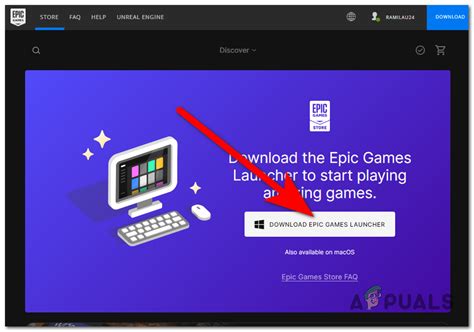
Для проверки целостности GTA 5 через Epic необходимо загрузить и установить Epic Games Store на ваш компьютер. Следуйте инструкциям ниже, чтобы выполнить эту задачу:
1. Откройте браузер и перейдите на официальный сайт Epic Games Store по ссылке: https://www.epicgames.com/store/
2. Нажмите на кнопку "Загрузить Epic Games Store" или "Скачать".
3. Дождитесь, пока загрузка программы завершится. Размер загружаемого файла может быть достаточно большим, поэтому может потребоваться некоторое время.
4. После завершения загрузки откройте загруженный файл установщика Epic Games Store. Обычно файл называется "EpicInstaller.exe".
5. Запустите установщик и следуйте указанным инструкциям на экране для завершения установки.
6. После завершения установки Epic Games Store запустите приложение.
Теперь у вас установлена и готова к использованию Epic Games Store. Вы готовы проверить целостность GTA 5 и пользоваться другими функциями и возможностями платформы.
Создание учетной записи на Epic Games
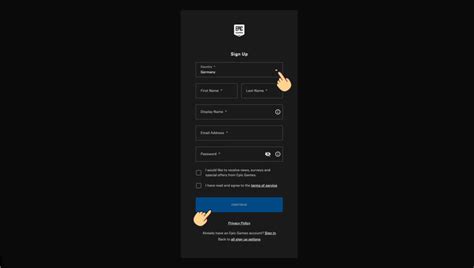
Прежде чем начать проверку игры GTA 5 на целостность через Epic Games, вам понадобится создать учетную запись на этой платформе.
Вот пошаговая инструкция:
1 | Откройте официальный сайт Epic Games через свой браузер. |
2 | Нажмите на кнопку "Вход" в верхнем правом углу страницы. |
3 | На открывшейся странице нажмите на ссылку "Создать новый аккаунт". |
4 | Заполните необходимую информацию в полях формы: ваше имя, адрес электронной почты и придумайте надежный пароль. |
5 | Прочтите и примите условия использования платформы, а затем нажмите на кнопку "Создать учетную запись". |
6 | На вашу электронную почту придет письмо с подтверждением создания аккаунта. Щелкните по ссылке в письме для активации вашей учетной записи. |
Поздравляю, теперь у вас есть учетная запись на Epic Games и вы готовы приступить к проверке целостности игры GTA 5!
Вход в учетную запись
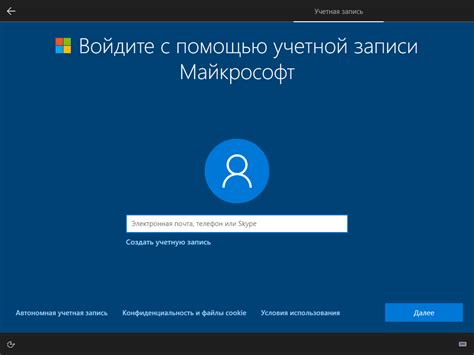
Чтобы проверить целостность игры GTA 5, вам необходимо войти в свою учетную запись на платформе Epic Games.
Вот пошаговая инструкция:
- Откройте веб-браузер и перейдите на официальный сайт Epic Games: https://www.epicgames.com/ru.
- Нажмите на кнопку "Вход" в правом верхнем углу страницы.
- Выберите "Войти с помощью Epic Games" или используйте данные учетной записи с такими платформами, как Google, Facebook, Xbox или PlayStation. Если у вас еще нет учетной записи, создайте новую, нажав на "Зарегистрироваться".
- Введите свой электронный адрес и пароль, затем нажмите на кнопку "Войти".
- После успешного входа в учетную запись, вы будете перенаправлены на главную страницу Epic Games.
Теперь вы можете приступить к проверке целостности игры GTA 5 на платформе Epic Games.
Поиск и выбор GTA 5 в магазине
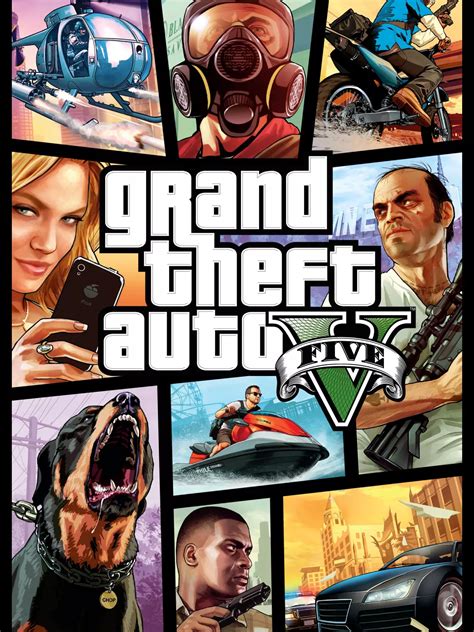
Если вы хотите проверить целостность GTA 5 через Epic Games Store, то первым шагом должно быть нахождение игры в магазине. Следуйте следующим инструкциям:
1. Откройте приложение Epic Games Store на своем компьютере.
2. В верхнем левом углу экрана найдите поле поиска.
3. Введите "GTA 5" или "Grand Theft Auto V" в поле поиска и нажмите Enter.
4. Результаты поиска отобразятся на экране.
5. Находите GTA 5 в списке результатов и кликните на нее.
6. Вы перейдете на страницу игры, где вы сможете увидеть дополнительную информацию, трейлеры, скриншоты и отзывы.
7. Если вы уверены, что это нужная вам версия игры, кликните на кнопку "Получить", чтобы начать процесс добавления игры в свою библиотеку.
8. Возможно, вам потребуется авторизоваться в своей учетной записи Epic Games, если вы еще этого не сделали.
Таким образом, вы успешно нашли и выбрали GTA 5 в магазине Epic Games Store и готовы приступить к проверке ее целостности.
Добавление GTA 5 в библиотеку
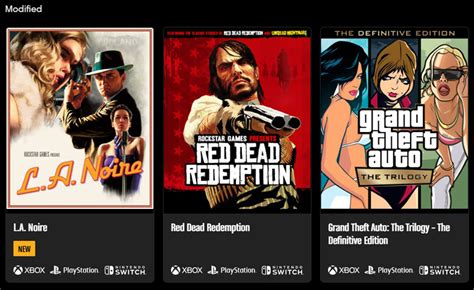
После того как вы успешно завершили авторизацию в Epic Games Store, вам потребуется добавить игру GTA 5 в вашу библиотеку. Следуйте этим простым шагам:
Шаг 1:
Откройте главную страницу Epic Games Store.
Шаг 2:
Найдите поисковую строку в верхнем правом углу и введите "GTA 5" в поле поиска.
Шаг 3:
Нажмите на картинку игры "Grand Theft Auto V", чтобы открыть страницу с информацией об игре.
Шаг 4:
На странице игры, найдите кнопку "Бесплатно" или "Получить", и нажмите на нее. Возможно, вам потребуется подтвердить свое решение, нажав на кнопку "Получить".
После этого игра GTA 5 будет добавлена в вашу библиотеку игр в Epic Games Store и вы сможете начать загрузку и установку игры на свой компьютер.
Запуск загрузки игры
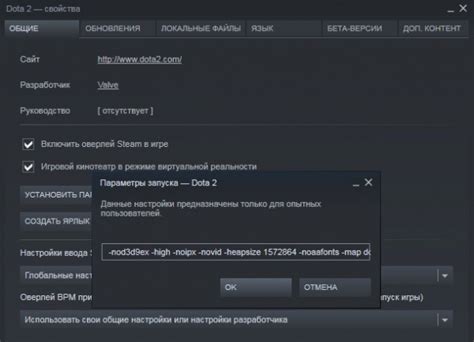
После успешной авторизации на сайте Epic Games Store и добавления GTA 5 в библиотеку игр, вам нужно запустить загрузку игры:
- Откройте клиент Epic Games Store на вашем компьютере.
- В верхнем левом углу окна клиента найдите и нажмите на иконку с тремя горизонтальными линиями, чтобы открыть главное меню.
- В выпадающем меню выберите "Библиотека".
- На странице "Библиотека" найдите и нажмите на обложку игры GTA 5.
- Откроется страница игры, где вы сможете ознакомиться с подробной информацией о ней.
- На странице игры найдите и нажмите на кнопку "Загрузить".
- Выберите папку, в которую вы хотите загрузить игру, и нажмите кнопку "ОК".
- Подождите, пока игра полностью загрузится на ваш компьютер.
После завершения загрузки игра будет доступна для запуска через клиент Epic Games Store.
Проверка загрузки и установка игры
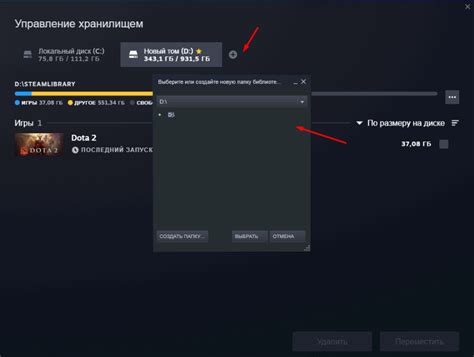
После успешной активации игры GTA 5 в Epic Games Store можно приступить к проверке загрузки и установки игры на свой компьютер. Вот подробная инструкция, которая поможет вам осуществить этот процесс:
- Откройте клиент Epic Games Store на вашем компьютере.
- В верхней панели найдите раздел "Библиотека" и кликните на него.
- В списке игр найдите GTA 5 и кликните на неё. Это откроет страницу игры со всеми доступными функциями и опциями.
- На странице игры найдите кнопку "Установить" и кликните на неё. Вы увидите окно с настройками установки игры.
- Проверьте путь, по которому будет установлена игра. Убедитесь, что у вас достаточно свободного места на диске для установки игры.
- Если вы хотите изменить путь установки, нажмите на кнопку "Обзор" и выберите нужную вам директорию.
- После проверки пути установки нажмите кнопку "Установить". Игра начнет загружаться на ваш компьютер.
- Дождитесь окончания загрузки игры. Время загрузки может зависеть от скорости вашего интернет-соединения.
- После завершения загрузки игра автоматически перейдет к процессу установки. Этот процесс также может занять некоторое время.
- После успешной установки игры на ваш компьютер вы сможете запустить игру и наслаждаться игровым процессом GTA 5.
Теперь у вас есть полная инструкция по проверке загрузки и установки игры GTA 5 через Epic Games Store. Следуйте этим шагам, чтобы начать играть в одну из самых популярных игр в истории компьютерных развлечений.
Проверка целостности игры через функцию "Проверить"
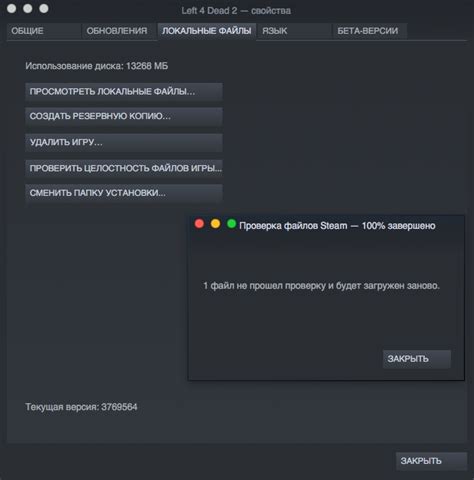
Чтобы выполнить данную проверку, следуйте инструкциям ниже:
1. | Откройте Epic Games Launcher на вашем компьютере и войдите в свою учетную запись. |
2. | Перейдите на вкладку "Библиотека" в верхней части окна. |
3. | Найдите игру GTA 5 в списке установленных игр и щелкните на нее правой кнопкой мыши. |
4. | В контекстном меню выберите опцию "Проверить". |
5. | Подождите, пока процесс проверки завершится. В этот момент Epic Games Launcher автоматически сканирует все файлы игры и проверяет их целостность. |
6. | По завершении проверки, если какие-либо файлы были повреждены или удалены, система автоматически их восстановит. |
После этого ваша игра будет готова к запуску и вы сможете наслаждаться безупречным игровым процессом в GTA 5.
Запуск GTA 5 и наслаждение игровым процессом
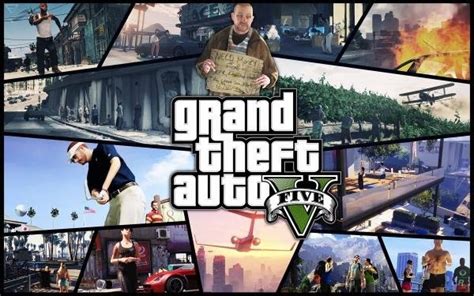
После успешной проверки целостности GTA 5 через Epic Games Launcher, вы готовы взяться за запуск игры и наслаждаться ее захватывающим игровым процессом. Вот несколько советов, которые помогут вам получить максимум удовольствия от игры:
1. Обновите драйверы видеокарты:
Перед запуском GTA 5 рекомендуется убедиться, что у вас установлены самые актуальные драйверы для вашей видеокарты. Обновление драйверов может улучшить графику и стабильность игры.
2. Настройте графику под свои предпочтения:
GTA 5 предлагает множество вариантов настройки графики. Вы можете выбрать уровень детализации, разрешение экрана, настройки теней и многое другое. Пройдитесь по меню настроек и настройте графику так, как вам больше нравится.
3. Разнообразьте игровой опыт с модами:
Если вам захочется добавить что-то новое в игру, вы можете использовать моды. Это специальные дополнения, которые изменяют определенные аспекты игры, добавляют новые возможности или предметы. Обратите внимание, что использование модов может влиять на стабильность игры и некоторые моды могут быть недоступны для версии игры, загруженной через Epic Games Launcher.
4. Исследуйте открытый мир:
GTA 5 предлагает огромный открытый мир, полный интересных мест, заданий и событий. Отправляйтесь на прогулку по городу Лос-Сантос или погрузитесь в захватывающие приключения с главными героями игры. Не бойтесь исследовать и почувствуйте свободу действий, которую предлагает GTA 5.
5. Играйте с друзьями:
GTA 5 не только одиночная игра, но и многопользовательский опыт. Вы можете объединиться с друзьями и играть вместе в режиме GTA Online. Прокачивайте своего персонажа, соревнуйтесь с другими игроками, исследуйте мир вместе и создавайте незабываемые моменты вместе.
Надеемся, что эти советы помогут вам получить максимум удовольствия от игры и насладиться всеми ее возможностями. Удачи в игре!